 L'encre ne s'écoule pas/Impressions floues ou troubles/Couleurs inexactes ou bavures/Traces
L'encre ne s'écoule pas/Impressions floues ou troubles/Couleurs inexactes ou bavures/Traces
 L'encre ne s'écoule pas
L'encre ne s'écoule pas
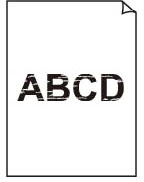 Floues ou troubles
Floues ou troubles
 Couleurs inexactes ou bavures
Couleurs inexactes ou bavures
 Traces
Traces

 Remarque
Remarque
-
Si les impressions sont blanches, le noir ne s'imprime pas, est pâle ou a une teinte bleue ou rouge, reportez-vous à cette page Web.
-
Contrôle 1 Vérifiez les paramètres de qualité d'impression et de papier.
-
Contrôle 2 Les buses de tête d'impression sont-elles obstruées ?
Imprimez le motif de vérification des buses afin de déterminer si l'encre s'écoule correctement des buses de tête d'impression.
-
Étape 1 Impression d'un motif de vérification des buses
Après avoir imprimé le motif de vérification des buses, examinez celui-ci.
-
À partir de l'imprimante
Si le motif n'est pas imprimé correctement, passez à l'étape suivante.
-
-
Étape 2 Nettoyez la tête d'impression.
Une fois le nettoyage de la tête d'impression terminé, imprimez et examinez le motif de vérification des buses.
-
À partir de l'imprimante
S'il n'y a pas d'amélioration, passez à l'étape suivante.
-
-
Étape 3 Nettoyez à nouveau la tête d'impression.
Après avoir à nouveau nettoyé la tête d'impression, imprimez le motif de vérification des buses et examinez le résultat.
S'il n'y a pas d'amélioration, passez à l'étape suivante.
-
Étape 4 Nettoyez en profondeur la tête d'impression.
Une fois le nettoyage en profondeur de la tête d'impression terminé, imprimez et examinez le motif de vérification des buses.
-
À partir de l'imprimante
Si vous ne constatez pas d'amélioration, mettez l'imprimante hors tension, patientez au moins 24 heures sans débrancher le cordon d'alimentation, puis passez à l'étape suivante.
-
-
Étape 5 Nettoyez à nouveau en profondeur la tête d'impression.
Une fois le nouveau nettoyage en profondeur de la tête d'impression terminé, imprimez et examinez le motif de vérification des buses.
Pour plus de détails sur l'impression du motif de vérification des buses, le nettoyage de la tête d'impression et le nettoyage en profondeur de la tête d'impression, reportez-vous à la section Si l'impression est pâle ou irrégulière.
-
-
Contrôle 3 Lorsque vous utilisez du papier dont une seule face est imprimable, vérifiez la face imprimable correcte du papier.
En cas d'impression sur l'autre face, le résultat peut apparaître flou ou de mauvaise qualité.
Lorsque vous chargez le papier dans la cassette, placez-le face à imprimer vers le bas.
Reportez-vous au mode d'emploi fourni avec le papier pour de plus amples informations concernant la face imprimable.
-
Pour la copie, consultez également les rubriques suivantes :
-
Contrôle 4 La vitre d'exposition ou la vitre du CAD est-elle sale ?
Nettoyez la vitre d'exposition ou la vitre du CAD.
- Nettoyage de la vitre d'exposition et du couvercle du scanner
- Nettoyage du CAD (chargeur automatique de documents)
 Remarque
Remarque-
Si la vitre du CAD est sale, des traînées noires apparaissent sur le papier de la façon suivante.

-
Contrôle 5 Vérifiez que l'original est correctement chargé sur la vitre d'exposition ou sur le CAD.
Lorsque vous chargez l'original sur la vitre d'exposition, placez la face à copier tournée vers le bas. Lorsque vous chargez l'original sur le CAD, placez la face à copier tournée vers le haut.
-
Contrôle 6 La source de la copie est-elle un papier imprimé par l'imprimante ?
Si vous utilisez une impression réalisée avec cette imprimante en tant qu'original, la qualité d'impression peut être affectée en fonction de l'état de l'original.
Imprimez directement à partir de votre imprimante ou relancez l'impression à partir de votre ordinateur si vous le pouvez.
-
Contrôle 7 Si l'encre ne s'écoule toujours pas.
 Remarque
Remarque-
Bien que de l'air puisse entrer dans le tube d'encre, cela ne constitue pas un dysfonctionnement. Il n'y a aucun problème si le motif de vérification des buses s'imprime correctement.
-
